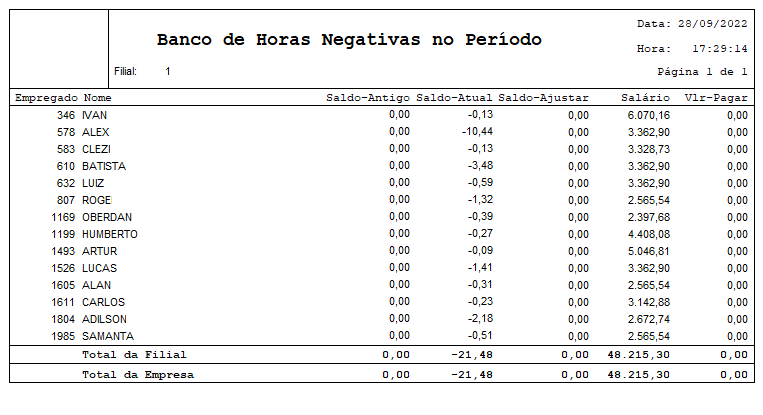Mudanças entre as edições de "Banco Horas Negativas no Período"
| (4 edições intermediárias de um usuário não apresentadas) | |||
| Linha 11: | Linha 11: | ||
[[Arquivo: pto070r.png]]<br><br> | [[Arquivo: pto070r.png]]<br><br> | ||
| − | '''2º Passo''' - Ao seguir os passos destacados acima, o usuário obterá acesso ao programa '''"pto070r - Banco Horas Negativas no Período"''', conforme mostra a imagem a seguir: <br> | + | '''2º Passo''' - Ao seguir os passos destacados acima, o usuário obterá acesso ao programa '''"pto070r - Banco Horas Negativas no Período"''', na primeira aba, conforme mostra a imagem a seguir: <br> |
| − | [[Arquivo: pto070r1.png]]<br><br> | + | [[Arquivo: pto070r1.png]]<br> |
| + | '''Data Base''': Neste campo o usuário deverá inserir uma data base para o programa buscar o saldo atual do banco de horas dos Empregados.<br> | ||
| + | '''Dias''': Neste campo o usuário deverá inserir o número de dias para buscar o saldo antigo do banco de horas.<br><br> | ||
| + | |||
| + | '''3º Passo''' - Abaixo segue exemplo de preenchimento para emissão do relatório:<br> | ||
| + | [[Arquivo: pto070r2.png]]<br> | ||
| + | |||
| + | '''4º Passo''' - Feito isso, o usuário poderá partir para a segunda aba aonde diz: '''"Seleção"''', que ali ele poderá filtrar por Código do Empregado, Filial, Unidade e entre outros filtros disponíveis, caso contrário, apenas deixar preenchido como puxou que irá emitir para todo mundo, sem filtros.<br> | ||
| + | [[Arquivo: pto070r3.png]]<br><br> | ||
| + | |||
| + | '''5º Passo''' - Por fim, o usuário obterá acesso também a terceira aba aonde diz: '''"Destino"''', que já estará selecionada a emissão em Report e não pode ser alterada. Com isso o usuário deverá apenas selecionar o ícone: [[Arquivo: audiometriapessoa3.png]], confirmando a emissão do relatório:<br> | ||
| + | [[Arquivo: pto070r4.png]]<br><br> | ||
| + | |||
| + | '''6º Passo''' - Nesse instante, o sistema emitirá um relatório com os empregados com o saldo de horas negativas no banco, conforme mostra o exemplo a seguir:<br> | ||
| + | [[Arquivo: pto070r5.png]]<br> | ||
Edição atual tal como às 18h15min de 28 de setembro de 2022
Para o que é utilizado?
O programa "pto070r - Banco Horas Negativas no Período", é um relatório que lista quem está com o saldo do banco de horas negativa e o valor.
Como utilizar?
1º Passo - O acesso ao programa "pto070r - Banco Horas Negativas no Período", está disponível no "Menu Geral" do Sistema AdmRH, através dos seguintes passos: "Controle de Ponto > Relatórios > Banco Horas Negativas no Período", conforme mostra a imagem a seguir:

2º Passo - Ao seguir os passos destacados acima, o usuário obterá acesso ao programa "pto070r - Banco Horas Negativas no Período", na primeira aba, conforme mostra a imagem a seguir:
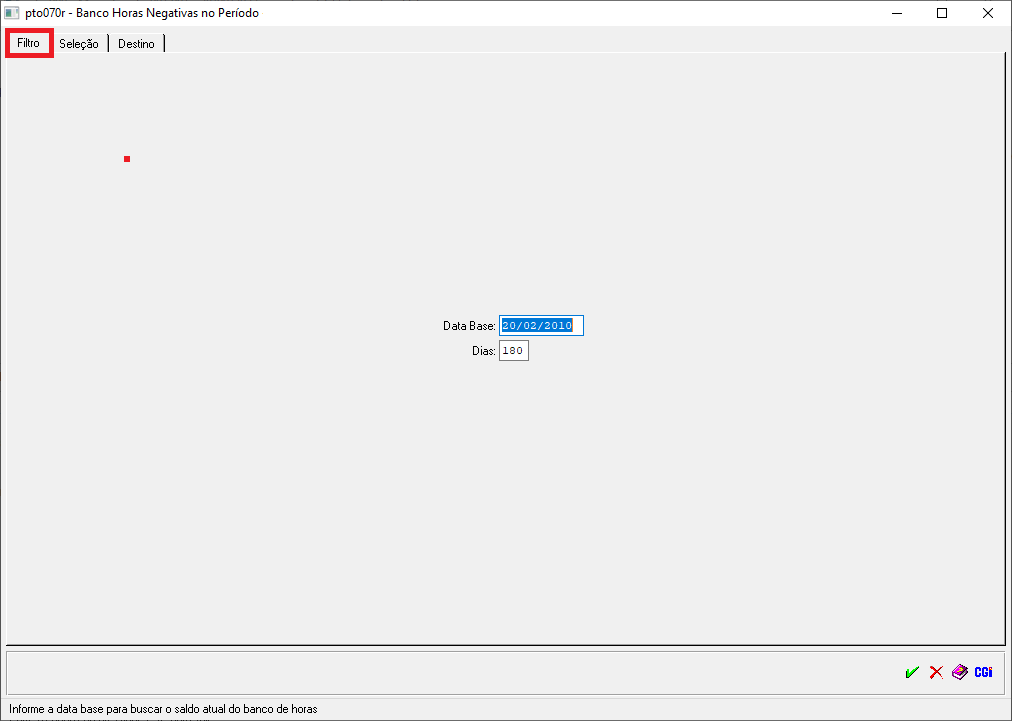
Data Base: Neste campo o usuário deverá inserir uma data base para o programa buscar o saldo atual do banco de horas dos Empregados.
Dias: Neste campo o usuário deverá inserir o número de dias para buscar o saldo antigo do banco de horas.
3º Passo - Abaixo segue exemplo de preenchimento para emissão do relatório:
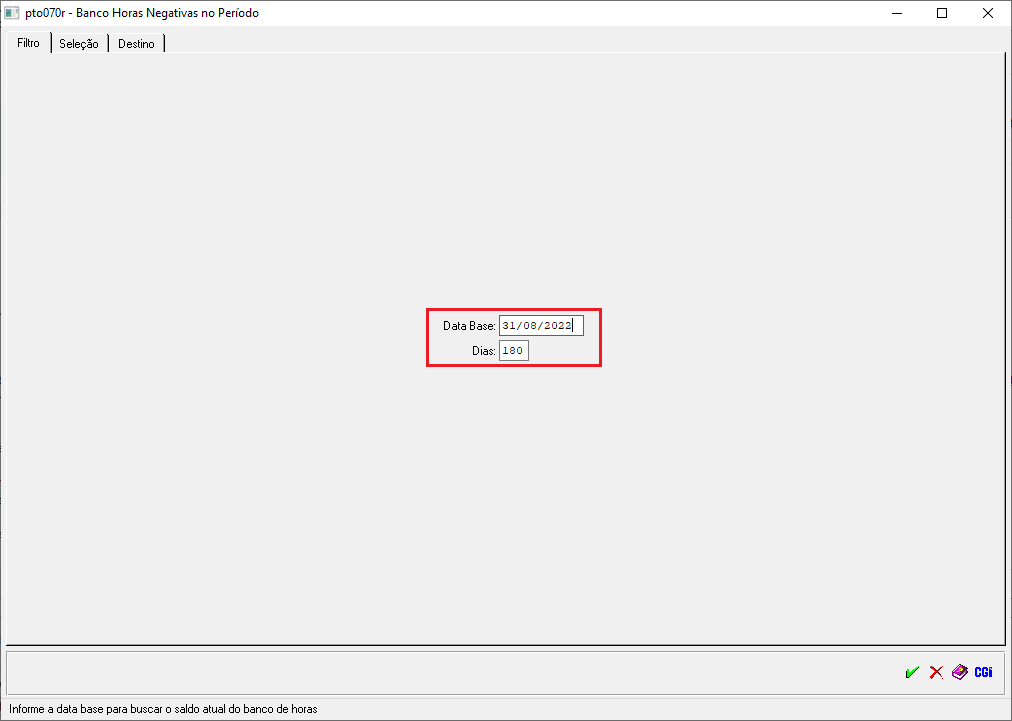
4º Passo - Feito isso, o usuário poderá partir para a segunda aba aonde diz: "Seleção", que ali ele poderá filtrar por Código do Empregado, Filial, Unidade e entre outros filtros disponíveis, caso contrário, apenas deixar preenchido como puxou que irá emitir para todo mundo, sem filtros.
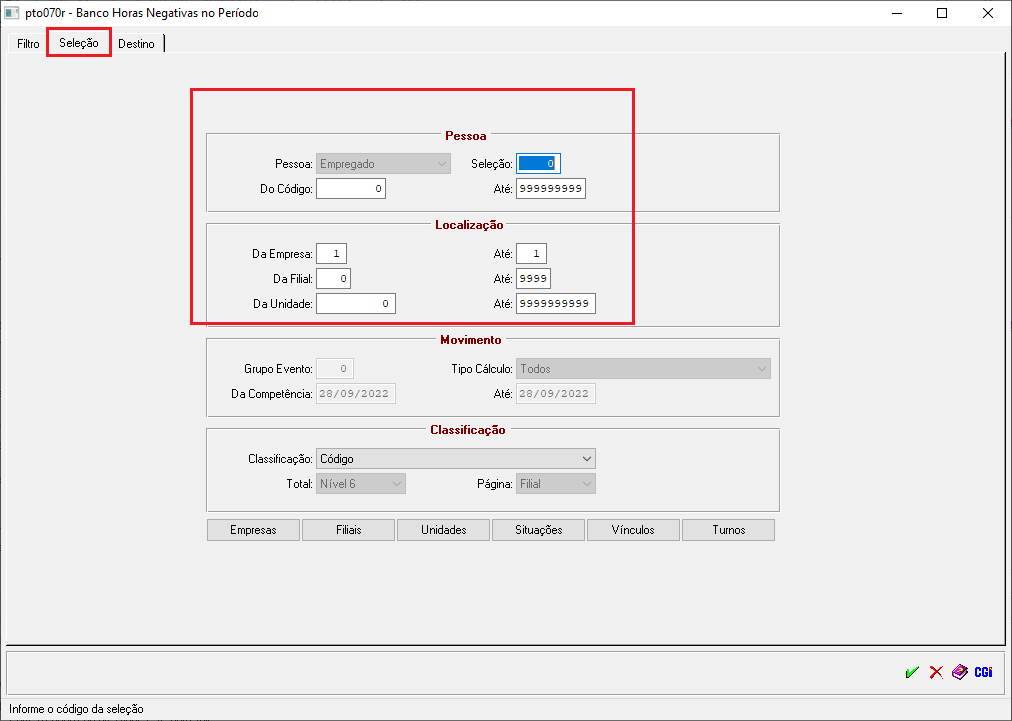
5º Passo - Por fim, o usuário obterá acesso também a terceira aba aonde diz: "Destino", que já estará selecionada a emissão em Report e não pode ser alterada. Com isso o usuário deverá apenas selecionar o ícone: ![]() , confirmando a emissão do relatório:
, confirmando a emissão do relatório:
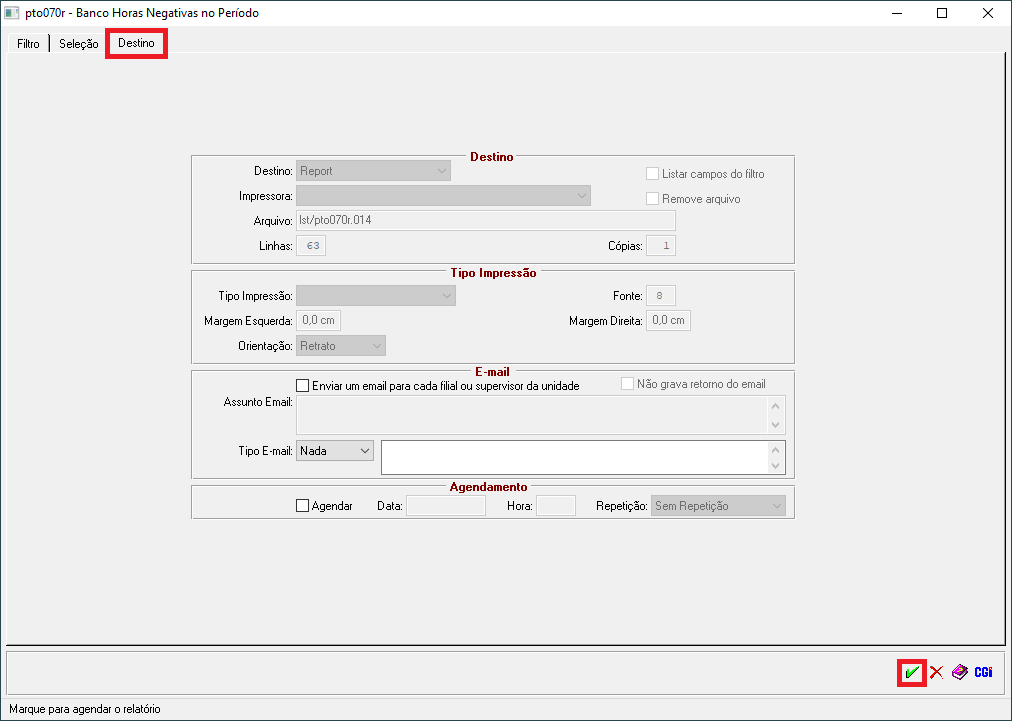
6º Passo - Nesse instante, o sistema emitirá um relatório com os empregados com o saldo de horas negativas no banco, conforme mostra o exemplo a seguir: